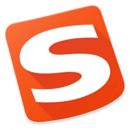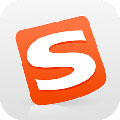怎样在iPhone使用搜狗输入法 iPhone搜狗输入法怎么用
作者:本站整理 时间:2016-05-06
iPhone搜狗输入法怎么用?怎样在iPhone上使用输入法?如今搜狗输入法以支持在iPhone上使用,搜狗输入法ios版所带来的便捷深得广大用户的喜爱和追捧,但还是有很多小白在下载安装好搜狗输入法ios版后,却不知道怎么设置成默认输入法。那么怎样在iPhone使用搜狗输入法?iPhone搜狗输入法怎么用?下面就让优优小编来告诉大家吧。
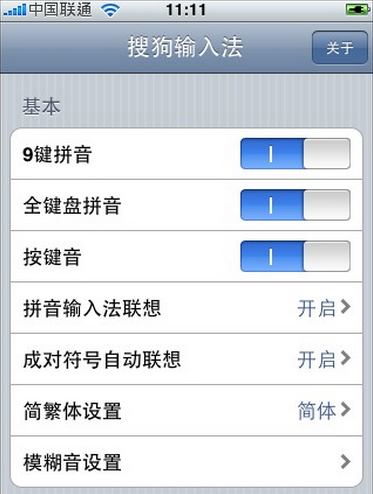
在iPhone使用搜狗输入法怎么用
先在手机的主屏上打开“设置”应用。在设置列表中找到“通用”选项,点击打开。
接下来在通用列表中找到“键盘”选项,点击打开。
在键盘的设置列表中,再次找到“键盘”选项,点击进入。
点击右下角的“编辑”选项。
接着会进入键盘的编辑模式,在键盘右侧可以看到一个用于排序的图标。
先用手指按住用于排序的图标,然后再把搜狗输入法拖动到第一位。
把搜狗输入法设置成默认以后,请点击“完成”按钮,保存操作即可。